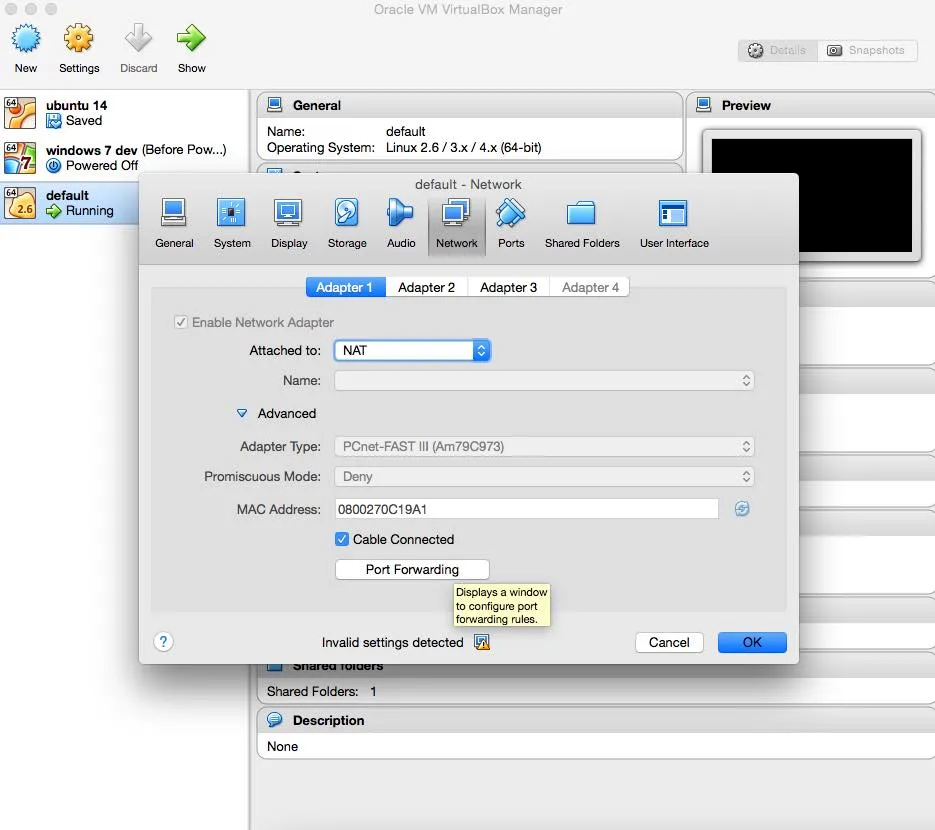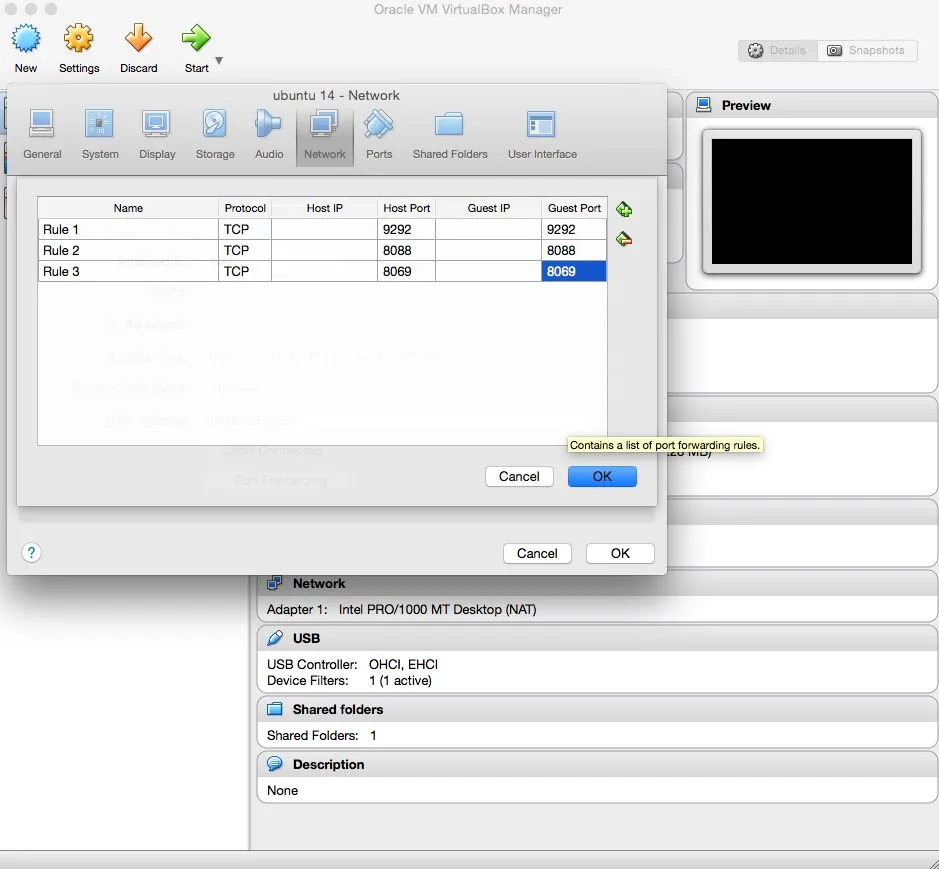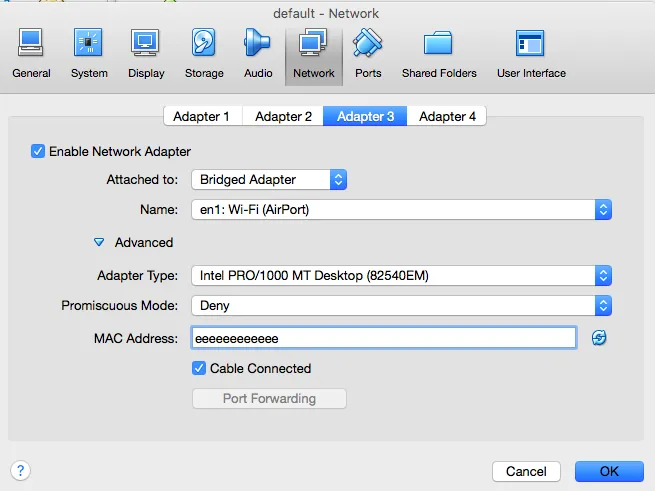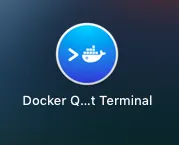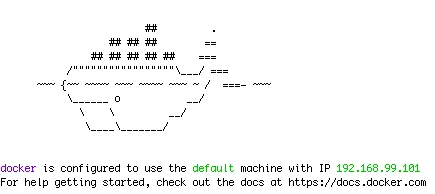设置:
- 计算机A - 这是Docker Machine“default”在VirtualBox下运行的地方。“default”正在运行名为“Odoo”的容器。“default”是使用Docker的安装过程创建的。“Odoo”是使用Odoo的安装过程创建的。
- 计算机B - 这是与计算机A在同一局域网(LAN)上的计算机。
- 路由器 - 这将计算机A和计算机B连接在LAN上。
软件:
- 计算机A - OSX 10.11.3 / VirtualBox 5.0.18 / Docker 1.11
- 计算机B - Windows 7 / Firefox
- 路由器 - ASUSWRT
问题:
- 使用“默认”的IP地址加上Odoo相应的端口号,可以从计算机A访问Odoo。一个示例地址是:192.168.99.101:8069。
- 使用“默认”的IP地址加上Odoo相应的端口号,无法从计算机B访问Odoo。
解决方法:
- 如何配置VirtualBox环境,以使计算机B可以在LAN上访问Odoo?